Kako dodati šum slikama u Photoshopu CS6
Šum na slikama sastoji se od bilo kakve zrnatosti ili teksture koja se javlja. Filtri šuma, kao što je dodatak za Photoshop CS6 Add Noise, proizvode nasumične teksture i zrnatost na slici.
Podešavanje ekspozicije u Photoshopu CS6 prvenstveno je namijenjeno ispravljanju tonskih vrijednosti slika visokog dinamičkog raspona, koje su 32 bita. (Laički rečeno, što više bitova, to je bolja boja.) Prilagodbe ekspozicije možete primijeniti i na 16-bitne ili čak 8-bitne slike. Ova naredba radi korištenjem linearnog prostora boja, također poznatog kao gama 1.0, umjesto prostora boja vaše slike, za podešavanje tonova.
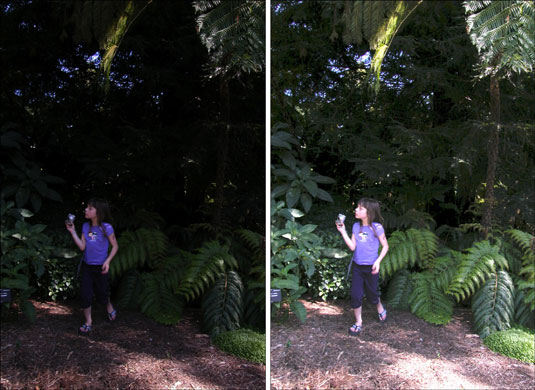
Ako koristite podešavanje ekspozicije sa 16-bitnim ili 8-bitnim slikama, podešavanja klizača mogu biti previše drastična. Držite pritisnutu tipku Ctrl (Command na Macu) kada je vaš miš iznad polja s brojevima i povucite da biste pristupili klizačima za čišćenje, koji nude manje dramatičnu prilagodbu kada povlačite kontrolu. Također, pazite na svoju sliku. Prilagodba ekspozicije ponekad isječe ili gubi podatke na slikama nižeg bita.
Da biste primijenili podešavanje ekspozicije, slijedite ove korake:
Odaberite Slika→ Prilagodbe→ Ekspozicija.
Podesite nešto od sljedećeg:
Ekspozicija: Ova opcija prilagođava uglavnom svjetla i uglavnom zanemaruje najtamnije sjene.
Offset: Ova opcija zatamnjuje vrijednosti sjene i srednjeg tona, a svjetla ostavlja na miru.
Gamma Correction: Ova opcija prilagođava vrijednosti gama ili srednjeg tona slike .
Koristite kapaljke za podešavanje svjetline ili svjetline na slici.
Imajte na umu da se ovo razlikuje od razina, gdje kapaljke podešavaju sve kanale boja:
Postavi crnu točku kapaljke: postavlja pomak. Piksel koji kliknete postaje crna točka.
Postavite kapaljku bijele točke: postavlja ekspoziciju. Piksel koji kliknete postaje bijela točka.
Kapaljka srednjeg tona: Postavlja ekspoziciju. Piksel koji kliknete postaje srednja siva vrijednost.
Kliknite U redu da biste primijenili prilagodbu.
Da biste spremili postavke, kliknite gumb Spremi preset (desno od OK). Imenujte predpostavku i kliknite Spremi u dijaloškom okviru Spremi. Primijenite unaprijed postavljene postavke kasnije klikom na gumb Učitaj.
Podešavanje HDR toniranja omogućuje vam da na svoje slike primijenite HDR kontrast i postavke ekspozicije. Iako je uglavnom usmjeren na 32-bitne slike, može se primijeniti i na 16-bitne i 8-bitne slike.
Da biste primijenili prilagodbu HDR toniranja, slijedite ove korake:
Otvorite 32-, 16- ili 8-bitnu sliku.
Provjerite je li slika u načinu rada RGB ili Grayscale. Također, vaša slika ne može sadržavati slojeve i mora se sastojati samo od pozadine.
Odaberite Slika→ Prilagodbe→ HDR toniranje.
3. Odaberite željenu metodu iz skočnog izbornika i svih naknadnih postavki.
Možete koristiti HDR toniranje za stvaranje stiliziranog izgleda - prezasićenog, previše oštrog i ilustrativnog. Poigrajte se klizačima sjaja i detalja pod metodom lokalne prilagodbe i eksperimentirajte.

Zasluge: ©iStockphoto.com/sstop Slika #4198903
Šum na slikama sastoji se od bilo kakve zrnatosti ili teksture koja se javlja. Filtri šuma, kao što je dodatak za Photoshop CS6 Add Noise, proizvode nasumične teksture i zrnatost na slici.
Saznajte kako koristiti Adobe Illustrator CC za izradu neobičnih oblika teksta. Uzmite u obzir nove tehnike za prilagodbu teksta u različitim oblicima.
Naučite kako uvesti fotografije koje se već nalaze na vašem tvrdom disku, kao i nove fotografije iz memorijskih kartica u Adobe Lightroom Classic.
Jednostavan i praktičan način za stvaranje redaka i stupaca teksta pomoću opcija vrste područja u Adobe Creative Suite (Adobe CS5) Illustrator. Ova značajka omogućuje fleksibilno oblikovanje teksta.
Otkrijte kako očistiti crtano skeniranje u Adobe Photoshop CS6 koristeći npr. Threshold alat. Uklonite pozadinske boje i artefakte za savršene crno-bijele slike.
Kada uređujete fotografije i portrete u Photoshopu CC, ispravite efekt crvenih očiju s lakoćom. Ovaj vodič pruža korak po korak upute za učinkovito korištenje alata za ispravanje crvenih očiju.
Otkrijte kako spremiti svoj Adobe Illustrator CS6 dokument u PDF format sa detaljnim koracima i savjetima. Sačuvajte svoje radove i olakšajte dijeljenje s drugima uz PDF format.
Rješavanje rezolucije slike u Photoshopu je ključno za kvalitetu ispisa. U ovom članku pružamo korisne informacije o promjeni razlučivosti slike i savjetima za optimizaciju.
Naučite kako primijeniti transparentnost na SVG grafiku u Illustratoru. Istražite kako ispisati SVG-ove s prozirnom pozadinom i primijeniti efekte transparentnosti.
Nakon što uvezete svoje slike u Adobe XD, nemate veliku kontrolu nad uređivanjem, ali možete mijenjati veličinu i rotirati slike baš kao i bilo koji drugi oblik. Također možete jednostavno zaokružiti kutove uvezene slike pomoću kutnih widgeta. Maskiranje vaših slika Definiranjem zatvorenog oblika […]







